SanDisk er frægt fyrirtæki sem framleiðir geymslutæki eins og SD kort, ytri harða diska, USB minniskubba og fleira. Fyrir geymslutæki er öryggi mikilvægasta atriðið. SanDisk hefur hugbúnað sem gerir notendum kleift að dulkóða og taka afrit af gögnum sínum. Það er fáanlegt bæði á Windows og macOS.
Öryggishólf SecureAccess býr til möppu sem er varin með lykilorði. Þannig er aðeins hægt að komast í möppuna með lykilorði. Hins vegar, ef þú gleymdir lykilorðinu að SanDisk SecureAccess Vault, þá geturðu lesið þessa grein til að vita hvernig á að endurheimta skrár úr SanDisk SecureAccess.

Hluti 1. Hvernig á að Endurheimta Skrár úr SanDisk SecureAccess á Einfaldan Hátt
Ef þú hefur misst gögnin á SanDisk drifinu þínu eða gleymt lykilorðinu að SanDisk SecureAccess Vault, þá geturðu notað iMyFone D-Back til að endurheimta þau auðveldlega. Það styður meira en 1000 skráartegundir og leyfir þér að forskoða gögnin áður en þau eru endurheimt.
Við skulum sjá hvernig þetta tól getur hjálpað þér að endurheimta SanDisk SecureAccess Vault.
Skref 1: iMyFone D-Back er fáanlegt bæði á Windows og macOS. Sæktu í samræmi við tölvuna þína og settu tólið upp. Eftir uppsetningu, opnaðu það. Það mun sýna þér öll drif tengd við tölvuna þína, þar á meðal ytri drif og USB minniskubba. Veldu SanDisk drifið.
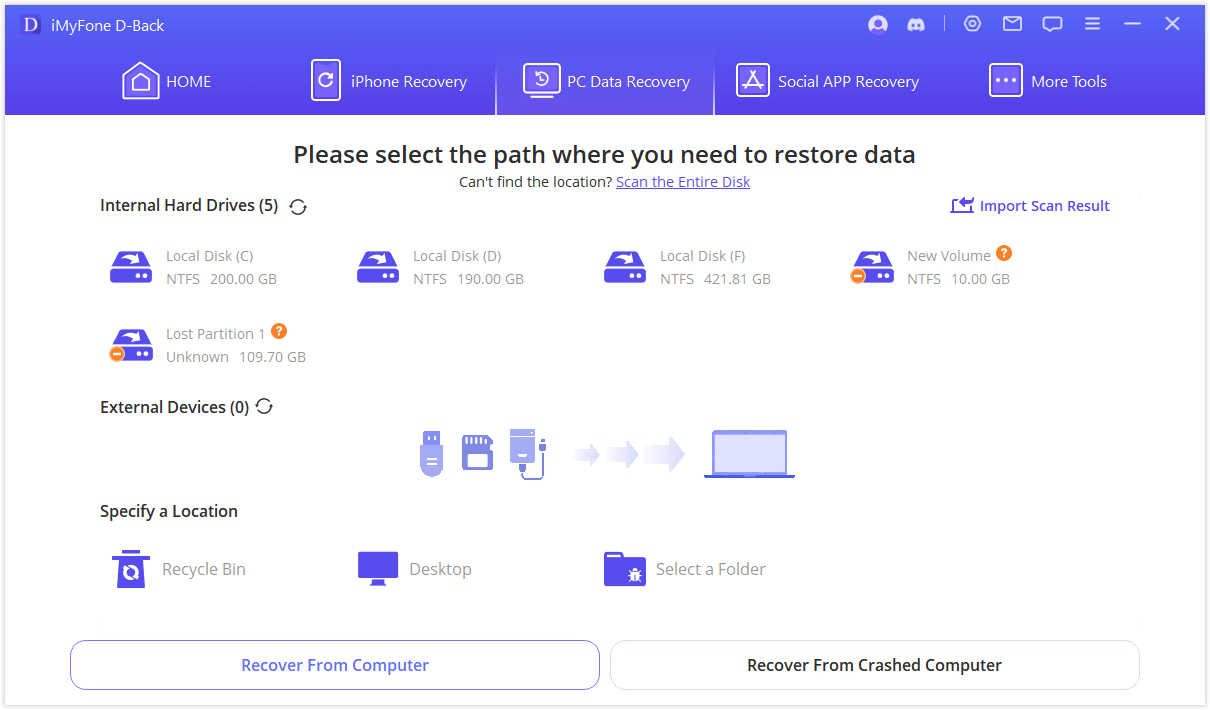
Skref 2: Skannaðu SanDisk drifið og síðan skannaðu það. Tólið mun leita að öllum skrám, þar á meðal SanDisk SecureAccess Vault. Það mun endurheimta allar endurheimtanlegar skrár, jafnvel þær sem hafa verið eyddar. Ef þú finnur skrána sem þú þarft, geturðu stöðvað/pásað skönnunarferlið á milli.

Skref 3: Eftir skönnunina geturðu forskoðað allar skrárnar. Veldu skrárnar frá SanDisk drifinu sem þú vilt endurheimta og smelltu á " Endurheimta ". Veldu slóðina þar sem þú vilt vista skrárnar og þær verða vistaðar á tölvuna þína.

Hluti 2. Hvernig á að Endurheimta Skrár úr SanDisk SecureAccess með Afriti
2.1. Hvernig á að Taka Afrit af Skrám úr SanDisk SecureAccess
Skref 1: Opnaðu SanDisk SecureAccess Vault og smelltu á flipann "Verkfæri". Það mun opna nokkra valkosti, veldu og smelltu á "Afrita Gögn".

Skref 2: Það mun byrja að taka afrit af gögnunum þínum, og þú verður látinn vita þegar afrituninni er lokið. Staðsetning afritsins er sjálfgefið, "C:UsersLocal UserAppdataLocalENC Security Systems BVSanDiskSecureAccessBackup".
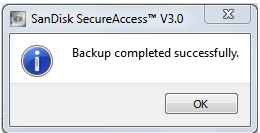
2.2. Hvernig á að Fá Skrár Aftur úr SanDisk SecureAccess með Afriti
Áður en þú endurheimtir dulkóðuð gögn úr afritinu, mun það eyða öllum skrám sem eru geymdar í Vault núna. Afritsgögnin munu koma í stað núverandi gagna í SecureAccess Vault. Svo, vertu viss um að vista núverandi gögn í nýja staðsetningu áður en þú endurheimtir afritið.
Skref 1: Opnaðu SecureAccess Vault og smelltu á flipann "Verkfæri" aftur. Nú, smelltu á valkostinn "Endurheimta Gögn".

Skref 2: Veldu staðsetninguna sem þú vilt endurheimta í vaultið. Eftir að hafa valið staðsetninguna, smelltu á "Næsta".

Skref 3:Nú, veldu afritið sem þú vilt endurheimta byggt á "Degi" og "Aldri" og smelltu á "Næsta" aftur. Þú munt finna nýjasta afritið efst.

Skref 4: Sláðu inn lykilorðið fyrir vaultið og smelltu á "Næsta". Þá smelltu á "Endurheimta". Endurheimtin mun hefjast, og þú verður látinn vita þegar hún er búin. Öll gögnin verða skrifuð yfir á SanDisk SecureAccess Vault.

Hluti 3. Algengar Spurningar um Endurheimt SanDisk SecureAccess Vault
1 Hvað á að Gera Ef SanDisk SecureAccess Skrár Vantar?
Ef þú ert að missa skrár úr SanDisk SecureAccess, þá geturðu framkvæmt endurheimtarferlið. Þú getur annað hvort notað sjálfgefna endurheimtaraðferð SanDisk SecureAccess Vault eða notað þriðja aðila gagnabati tól. Bæði munu endurheimta vantar skrárnar þínar auðveldlega.
2 Hvernig á að Opna SanDisk SecureAccess Vault?
SanDisk SecureAccess Vault krefst lykilorðs til að komast inn. Fyrsta skiptið þegar þú dulkóðar skrár með SanDisk SecureAccess Vault, verður þú beðinn um að búa til lykilorð. Með þessu lykilorði geturðu opnað SanDisk SecureAccess Vault. Ef þú manst ekki lykilorðið, þá eru skráarendurheimtaraðferðir sem þú þarft að fylgja.
3 Get Ég Endurheimt Týnd Lykilorð á SanDisk Vault?
Skrárnar á SanDisk Vault eru verndaðar með 256-bita AED dulkóðun. Svo, það er ekki auðvelt að komast í eða brjóta SanDisk Vault. Ef þú gleymdir lykilorðinu að SanDisk Vault, þá er engin leið að komast í það. Það er enginn valkostur til að endurheimta lykilorðið né valkostur eins og að gleyma lykilorðinu. Svo, það er engin önnur aðferð til að komast í dulkóðuðu gögnin.
4 Get Ég Eytt SanDisk SecureAccess úr USB?
Já. Þú getur auðveldlega eytt SanDisk SecureAccess úr USB. Það er vegna þess að USB minniskubburinn er ekki hluti af SanDisk SecureAccess Vault. Hins vegar geturðu sótt og sett það upp aftur auðveldlega.
Niðurstaða
Í þessari grein höfum við rætt um "Hvað er SanDisk SecureAccess Vault". Það er dulkóðuð veggur sem aðeins er hægt að komast í með lykilorði. Ef þú gleymdir lykilorðinu, þá er engin lykilorðsendurheimt. Hins vegar geturðu notað þriðja aðila gagnabati tól eins og iMyFone D-Back Hard Drive Recover Expert til að endurheimta gögnin. Það er einfalt en öflugt tól sem getur endurheimt allar tegundir gagna með aðeins nokkrum smellum. Það hefur prufuútgáfu sem þú getur sótt ókeypis og endurheimt allar skrár úr SanDisk Secure Access.






